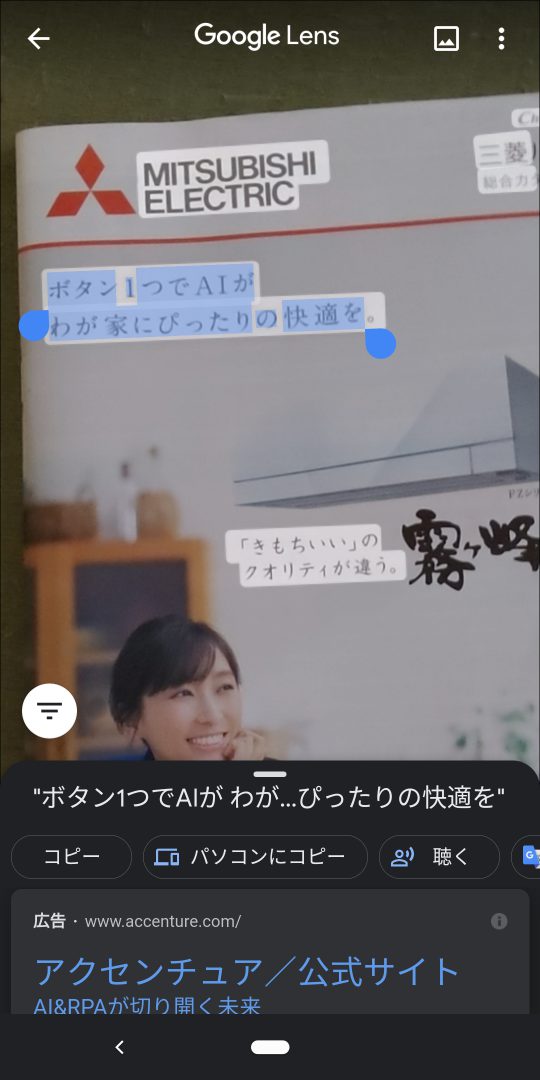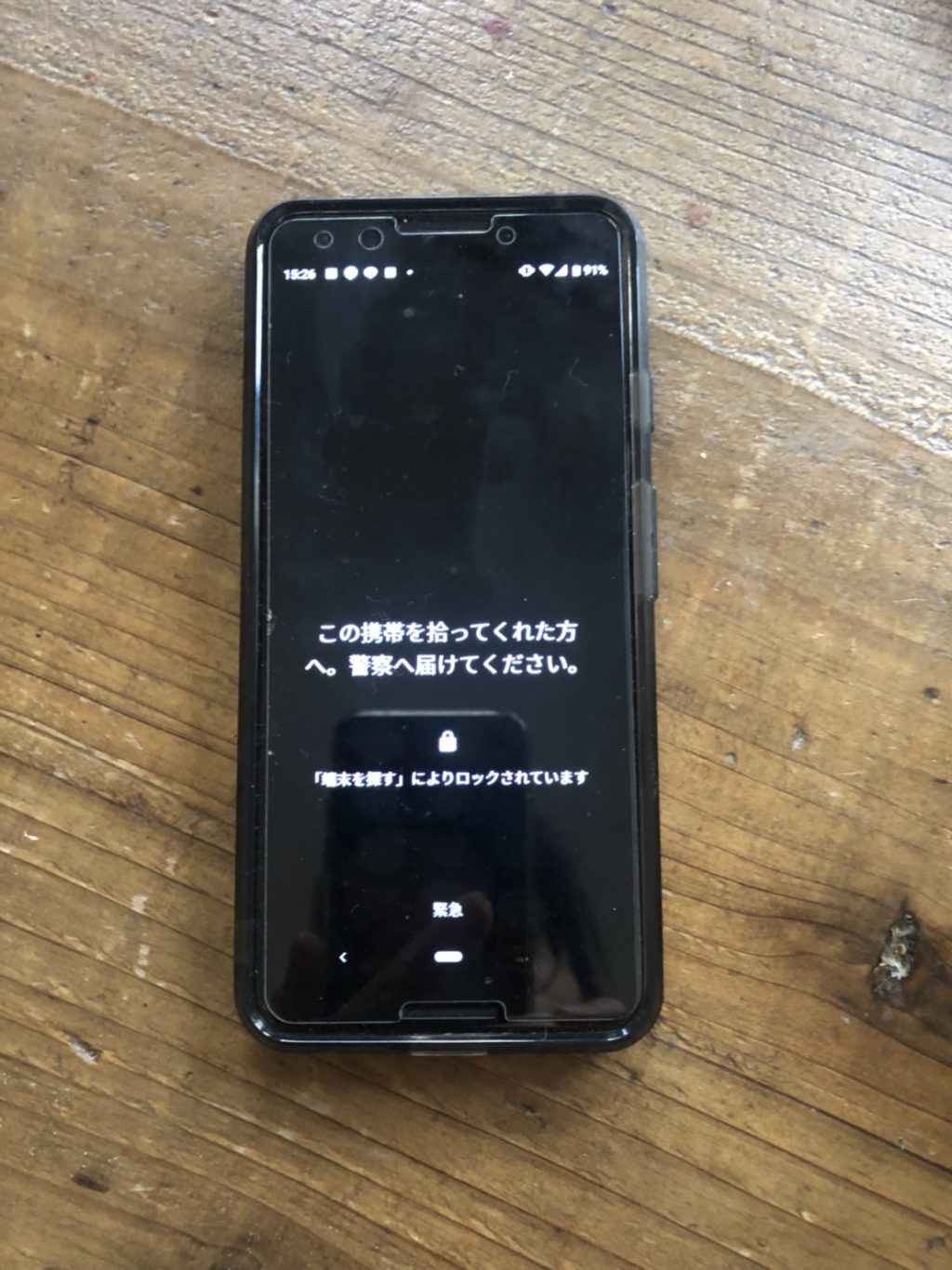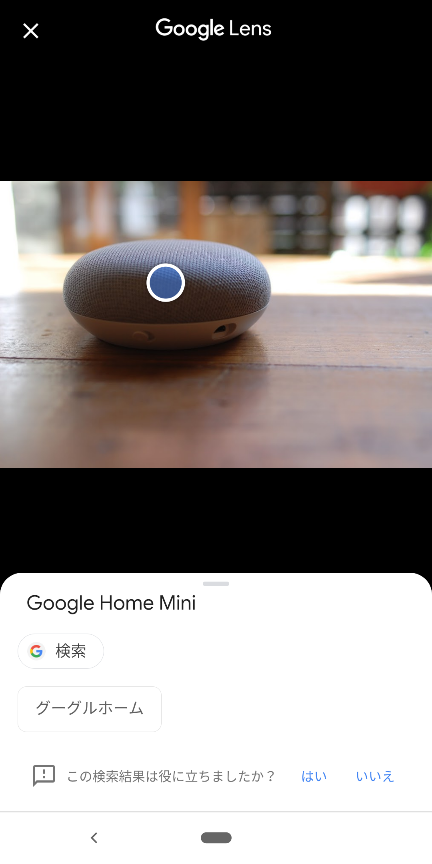長年使い慣れたiPhoneからGoogle pixel3へ機種変更しました。せっかくmacbookairも買い替えたし、iPhoneとmacの連携もいい感じなんだけど、もはや目新しさがないんだよねiPhone。
で、気になってたのがgoogle pixel3。普段Gmailとかgoogleカレンダーとかスプレッドシートとか、google先生を使いまくってるし、なにやらカメラも凄そうだし、ってな理由でpixel3に決定したわけで。
今回は、約8年間使ってきたiPhoneからpixel3へのデータ移行で、ちょっと手間取った箇所があったので注意点まとめておく。
何事もなければiPhoneからpixel3へのデータ移行は難しくない

iPhoneからGoogle pixel3へのデータ移行は、写真のようにお互いの機種を、ケーブルでつないでコピーをおこないます。そのため充電しながらデータ移行をおこなう、ということができません。データの移行でだいたい1時間近くかかりました。必ずiPhone、pixel3ともにフル充電しておきましょう。
データ移行前の準備
- iPhone pixel3ともにフル充電
- iPhone で iMessage を無効にする
- iPhoneで 自動ロックを解除にする
pixel3にデータ移行する前に、iPhone、pixel3ともにフル充電。これはマスト。つぎにiPhoneで、事前設定が必要な項目があります。iMessageの無効化 と 自動ロックの解除 です。
iPhone iMessageの無効化
iMessageは無効にしておかないと、新しい機種でSMSがうまく受信できない場合があるようです。
「設定」>「メッセージ」>「iMessage」をオフ
iPhone 自動ロックの解除
iPhoneからデータ移行中に、画面がロックしてしまわないように、自動ロックを解除しておきます。
「設定」>「画面表示と明るさ」>「自動ロック」をなし
まじ!?データ移行で問題発生!さて、どうする
事前設定をおこなってpixel3の画面案内に従ってセットアップをすすめていけばデータのチェックがはじまり、そのあとデータのコピーがはじまります。通常であれば、連絡帳、アプリ、通話履歴などがiphoneからpixel3へコピーされます。
しかし、ここでとんでもハプニング発生! なんとpixel3の充電がコピー処理の途中で切れてしまう。いそいでpixel3を充電して起動させるも「セットアップ完了」まですすんでしまった。なんとかアプリの同期はできたようだが、連絡帳、壁紙、通話履歴などがコピーできず。 連絡帳、壁紙などは手動インストールで移行させることに。
連絡帳のコピー
まずはiPhoneの連絡帳のコピーから。iPhoneの連絡帳がiCloudにバックアップされている場合、ファイルをダウンロードしてpixel3に読み込ませることで連絡帳のコピーが可能になります。
- PCやMacからicloudにログイン
- 「連絡先」から左下の歯車をクリック
- 「vCardを書き出す」をクリック、vCardファイル(.vcfファイル)がダウンロードされる。ダウンロードしたファイルをgoogleドライブなどにアップロードしておく。
- pixel3の「連絡帳」の歯車から「連絡先の管理」インポートを選択。「連絡先のインポート元」から.vcfファイルを選択。
- 左上の三本線から「次から開く」でドライブを選択。アップロードした.vcfファイルを選択すれば連絡帳のコピーが始まる
壁紙のコピー

長年iPhoneの壁紙はこの次元大介。iphoneの写真をicloudでバックアップしていれば、端末かicloud上に壁紙画像が保存されているはずです。必死にたどって7年前の保存画像から無事に発見。壁紙も連絡帳と同じく、一旦icloudからmacにダウンロード > googleドライブにアップロード してからpixel3の壁紙設定から画像選択で無事、次元にすることができた。
なんとか連絡帳と壁紙が戻ったので、つぎにアプリのチェックをしていきます。
アプリの引き継ぎ
これまでiphone同士の機種変更では、アプリのログイン情報も含めてコピーされてきた。だから何にも考えずにすぐにinstagramとか使えてた。しかし、今回、iPhoneからgoogleへの変更ではアプリはコピーされるけど、ログイン情報のコピー無理みたい。すべて再ログインが必要だった。ちょっと移行に手間取ったアプリもあるのでまとめ。
LINE
Lineは、アカウント引き継ぎ処理が必要です。そのためには、LINEに登録したメールアドレスとパスワードが必要となります。
移行前にiPhoneで確認しておくこと。
登録メールアドレスの確認
歯車の「設定」>「アカウント」>「メールアドレス」
メールアドレスが登録されていない場合、ここでメールアドレスを登録しておきましょう。パソコンで確認できるアドレスを登録しておくとなにかと便利です。
pixel3での手順
- 登録したメールアドレスとパスワードでログイン
- 電話番号を入力
- SMSで受信した引き継ぎ認証番号を入力
- 利用規約を確認して「同意」
上記の手順でアカウント引き継ぎは完了です。また、今回のようにiPhoneからAndroidなど異なるOS間でのトーク履歴は引き継ぎできません。また、無料スタンプも引き継ぎできませんでした。
メルカリ
メルカリもログインIDがメールアドレス。最近ほとんど使っていないし、アドレスもパスワードも忘れた。過去のメールからメルカリに関するメールを探し出しアドレスを特定。その後パスワード再発行手続きから無事ログイン完了。
あなたへのお知らせは、機種が変わる前のお知らせも表示されます。
アプリの登録メールアドレスは事前にチェック
だいたいのアプリではログインIDにメールアドレスを指定する場合が多い。データ移行をはじめる前に、主だったアプリのメールアドレスをチェックしておこう。特に複数のメールアドレスを持っている場合、このアプリは何だっけ?と迷うこと必至なので、必ずチェック。
メールアドレスをチェックしておけば、パスワードを忘れた場合の処理も簡単に解決できます。またここで、メールアドレスをPCで受信できるアドレスに変更、統一しておけば今後も安心です。
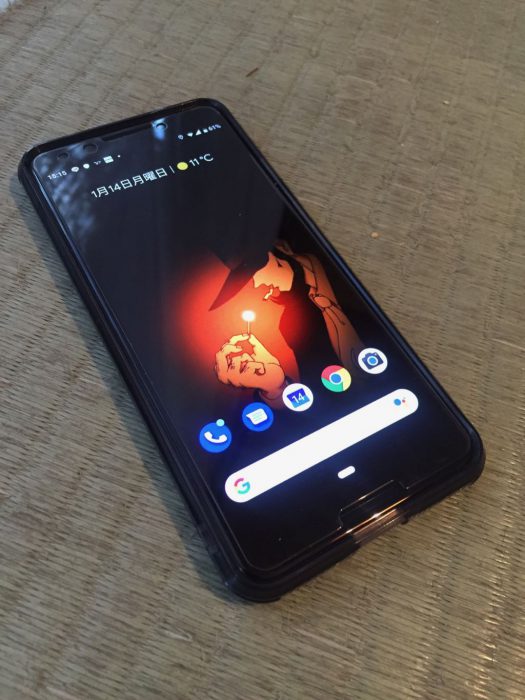
すったもんだがありながらも無事iPhoneからpixel3へのデータ移行は完了。これからじっくりとpixel3使っていきます。またmacとの連携についても報告します。
データ移行は、しっかり充電してからやりましょう。
pixel3ケース&ガラスフィルム
pixel3への機種変更と同時にケース、ガラスフィルムそしてUSB タイプc変換ケーブルを購入。
売り上げランキング: 113,963
売り上げランキング: 21,509
売り上げランキング: 97
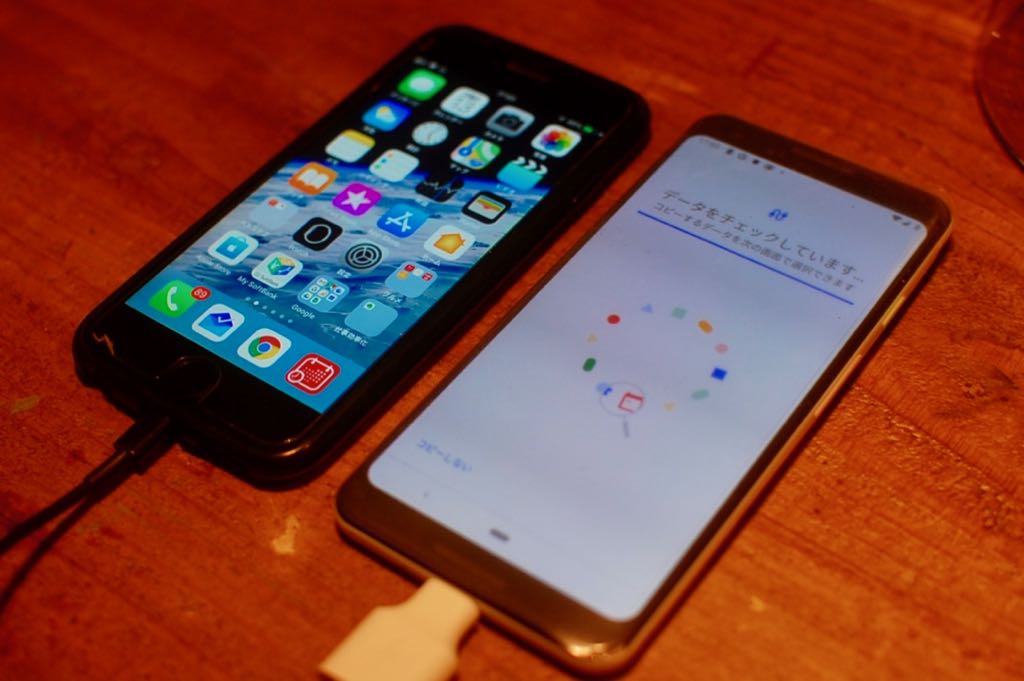
![Google Pixel 3 XL ケース 対応 Ringke [Fusion] クリア 透明 落下防止 ストラップホール スマホケース [米軍MIL規格取得] TPU PC 二重構造 吸収耐衝撃カバー [Qi 充電 対応] (Smoke Black/黒煙)](https://images-fe.ssl-images-amazon.com/images/I/410Nz2VSdWL._SL160_.jpg)